说起重装系统,相信很多用户都不会感到陌生吧。虽然电脑重装系统现在也挺简单的,而且目前一键重装系统也非常盛行。不过在系统重装前需要做什么准备,重装系统后又该做什么优化这类问题,相信很多电脑小白都不是很不清楚。那么下面就让韩博士小编告诉你电脑重装系统前后需要做的事情,有哪些注意事项,让你从此装机无忧!

1、下载系统镜像
推荐到MSDN网站,这里可以找到各种系统版本资源,按照你需要的下载即可。

也可以通过韩博士装机大师,在线下载自己所需的系统,除了微软官方原版,这里还有GHOST版,可以根据自己的需求自由进行选择。
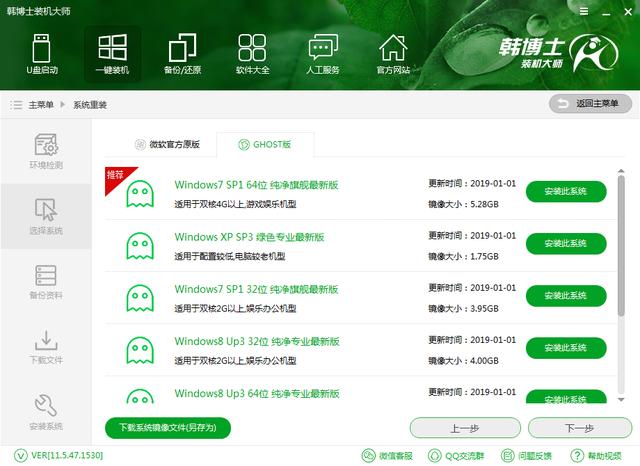
2、安装工具
如果打算一键重装系统,那么可以下载韩博士装机大师来进行一键重装。而如果打算U盘重装,那么准备好一个至少8G内存的U盘,并且下载一个启动盘制作工具,还是推荐使用韩博士。

3、备份
重装系统会格式化C盘,因此我们首先要备份好C盘重要文件。那么我们需要考虑的就是C盘有什么重要的东西需要转移。一般来说这几个地方需要注意:
①桌面文件
备份方法有两种,一种是直接把桌面重要文件拷走;另一种是把桌面文件夹路径设置到D盘。
②我的文档
这里面主要包括电脑中运行的软件,比如QQ、游戏、办公软件,运行软件的过程中会产生一些用户信息文件,比如qq的聊天信息,图片;游戏的截图、录像;办公软件中保存的信息等等,都会保存在“我的文档”文件夹中。
备份方法有两种,一种是直接从C盘的我的文档中找到我们可能需要的文件,这种方法比较麻烦;另一种就是直接把我的文档路径设置到D盘,设置好之后文件会立刻自动转移到D盘,这样系统重装好之后重装软件后,软件会自动调用原来的我的文档文件。
③C盘软件
看看C盘下载安装了哪些软件,可以截图记录一下,或者在重装前将C盘软件搬家。
④驱动
可以用第三方驱动管理软件进行备份(备份的驱动只能用于同样的系统,如果换系统的话就需要重新下载)。
PS:备份文件太麻烦的话,可以使用韩博士装机大师中的备份/还原功能,备份文件一次性搞定。
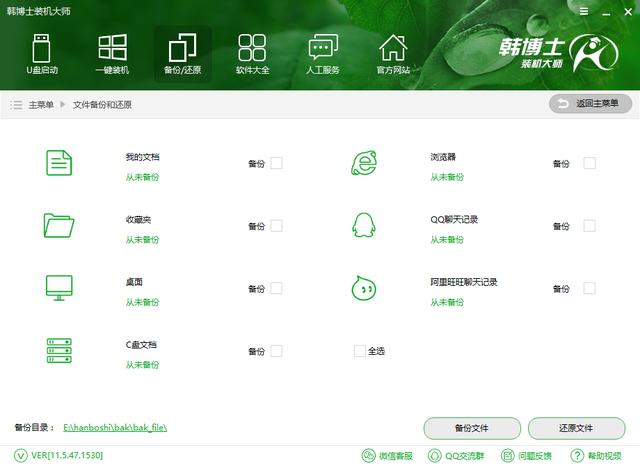
重装后工作:
1、安装驱动
驱动是必须要的,有些驱动没安装,电脑没法正常使用,这里依然可以使用第三方驱动管理软件进行操作。而使用韩博士装机大师进行重装会自动安装驱动,省去了这一步。
2、安装常用软件
包括解压软件、输入法、浏览器等等。
3、系统优化
包括关闭一些开机启动的程序、禁用一些不必要的系统服务等等。
4、查看下win10系统激活状态
按WIN+R,出现运行框后输入CMD,然后确定,打开CMD命令窗口,在命令窗口输入 slmgr.vbs -dlv (-dlv前有一个空格) 然后回车,可以查询到Win10的激活信息,包括:激活ID、安装ID、激活截止日期等信息。
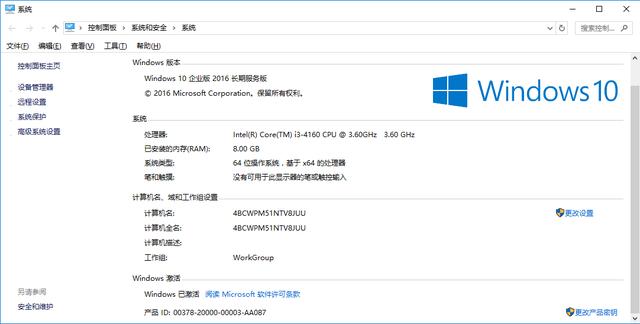
然后输入在命令窗口输入 slmgr.vbs -xpr(-xpr前有一个空格),可以查看是否为永久激活,或是激活时间信息。
以上就是小编为大家总结的关于电脑重装系统前后的一些注意事项了。在电脑重装系统的前后,做好这些事情,可以让我们更好的使用电脑。通过韩博士装机大师来重装系统,省时省心!






















 被折叠的 条评论
为什么被折叠?
被折叠的 条评论
为什么被折叠?








